이번 글에서는 searchlike 삭제 방법에 대해서 알아보도록 하겠습니다.
searchlike 프로그램은 애드웨어 프로그램으로
사용자가 익스플로러를 실행을 할 때 스팸성 광고창을 생성을 하는 기능을 하지고 있습니다.
보통 프리웨어 프로그램을 신뢰할 수 없는 블로그나 사이트에서 다운로드해서 설치를 하는 과정에서 제휴 프로그램 형태로 설치가 되는 경우가 대부분입니다.
searchlike 프로그램은 시작프로그램 항목에 등록이 되어서 컴퓨터가 시작이 될 때 동작이 되도록 설정이 되어 있습니다 .
이런 종류의 애드웨어 프로그램은 설치가 될 때 다른 애드웨어 프로그램도 동시에 설치가 되는 경우가 많습니다. 그렇기 때문에 다른 애드웨어 프로그램이 설치가 되어 있는지 확인을 하여 보아야 합니다. 업데이트를 하여 주는 프로그램을 통해서 추후에 재설치가 되는 경우도 있기 때문에 미리 확인을 하여 보시고 삭제를 하여 주세요! [ 시작 - 제어판 -프로그램 제거] 클릭을 하여 주세요!
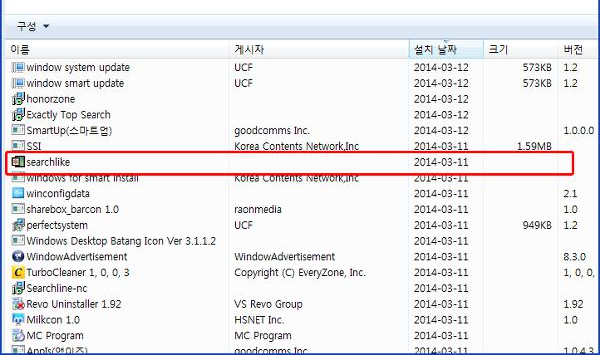
searchlike 항목이 설치가 된 날짜에 다른 프로그램이 설치가 되어 있지 않은지 확인을 하여 보세요! 만약 해당 날짜에 다수의 프로그램이 집중적으로 설치가 되어 있다면 대부분 애드웨어 프로그램으로 생각을 하시면 됩니다.
위의 사진에서처럼 10개 이상의 프로그램이 설치가 되어 있다면 시스템 복원을 통해서 삭제를 하는 것이 좋습니다.
시스템 복원을 모르는 https://www.youtube.com/watch?v=F8adj6sJ9ts 동영상을 참고를 하시면 됩니다.
이런 애드웨어 프로그램이 어떻게 설치가 되는지 그리고 시스템복원을 통해서 어떻게 삭제가 되는지 확인을 하고자 하는 분들은 https://www.youtube.com/watch?v=k-7SbwE0HlU 동영상을 참고를 하시면 됩니다.
시스템복원을 사용을 하지 못하는 경우나 또는 직접 searchlike 삭제를 하고자 할 때는 아래 방법을 따라 하시면 됩니다.

searchlike 항목을 더블 클릭을 해서 삭제를 하여 주세요! 이렇게 하시고 나서 레지스크리 키 항목을 삭제를 하여 주시면 됩니다.

윈도우키 + R 키를 눌러주세요! 그리고 나서 "regedit" 입력을 하고 확인을 클릭을 하여주세요!

편집기가 열리면 상단의 편집 메뉴를 클릭을 하시고 찾기 항목을 클릭을 하여주세요!

찾을 내용 입력박스에 "startupreg" 입력을 하고 다음 찾기 버튼을 클릭을 하여 주세요!
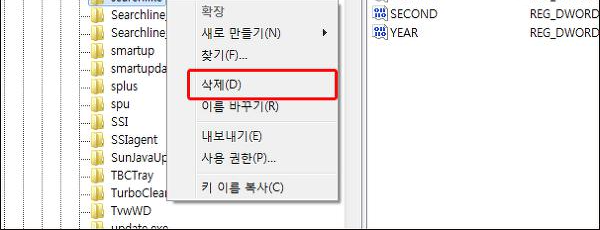
startupreg 항목을 클릭을 해서 searchlike 항목을 오른쪽 클릭을 해서 삭제를 클릭을 하여주세요! 그러면 searchlike 항목을 삭제를 할 수가 있습니다.
'컴퓨터' 카테고리의 다른 글
| 윈도우7 32비트 64비트 차이 와 확인 방법 (0) | 2022.01.24 |
|---|---|
| 윈도우 8 관리자 권한으로 실행 방법 알아보기 (0) | 2022.01.24 |
| 노트북 유선인터넷 연결이 안될때 해결 방법 (0) | 2022.01.23 |
| 노트북 듀얼모니터 설정방법 알아보기 (0) | 2022.01.23 |
| sbtool 삭제 방법 알아보기 (0) | 2022.01.23 |



